Evernote
Table of contents
- Hoe Evernote werkt met Nozbe Classic (Video)
- Waarom Nozbe zo goed werkt met Evernote
- Hoe je Integratie met Evernote kunt Inschakelen
- Hoe je Evernote Notities kunt Toevoegen aan Projecten
- Hoe je Evernote Notities kunt Toevoegen als Opmerkingen aan Taken
- Hoe je Automatisch je Evernote Herinneringen kunt Synchroniseren met Nozbe Classic
Hoe Evernote Werkt met Nozbe Classic (Video)
Waarom Nozbe Classic Zo Goed Werkt met Evernote
- Hoe Evernote werkt met Nozbe Classic (Video)
- Waarom Nozbe zo goed werkt met Evernote
- Hoe je Integratie met Evernote kunt Inschakelen
- Hoe je Evernote Notities kunt Toevoegen aan Projecten
- Hoe je Evernote Notities kunt Toevoegen als Opmerkingen aan Taken
- Hoe je Automatisch je Evernote Herinneringen kunt Synchroniseren met Nozbe Classic
Integratie met Evernote is één van de meest bruikbare eigenschappen binnen Nozbe Classic. Het is toegankelijk ondanks het feit dat je een account hebt binnen Nozbe Classic. Zelfs een gratis Evernote- en Nozbe Classic account zijn genoeg om je Evernote notities te gebruiken als referentiemateriaal binnen je Nozbe Classic account. Je kunt ze onder toevoegingen bewaren of onder je projecten en/ of ze direct toevoegen aan acties in de vorm van opmerkingen. Om dit te doen moet je eerst Nozbe Classic toestaan om toegang te hebben tot je Evernote account en dat kan gedaan worden via de “Instellingen” sectie.
Hoe je Integratie met Evernote kunt bewerkstelligen
Kies ‘Instellingen’ van de balk aan de linkerzijde(1). Selecteer dan ‘Integraties’(2). Integratie met Evernote (3) is de derde van boven.
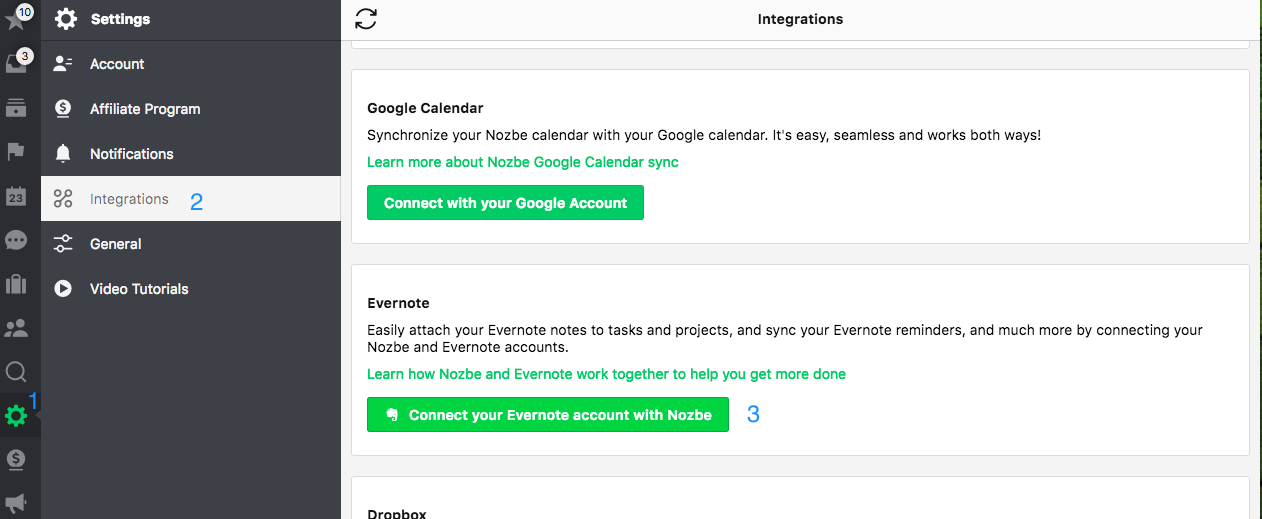
Klik op de knop en autoriseer toegang voor Nozbe Classic(3).
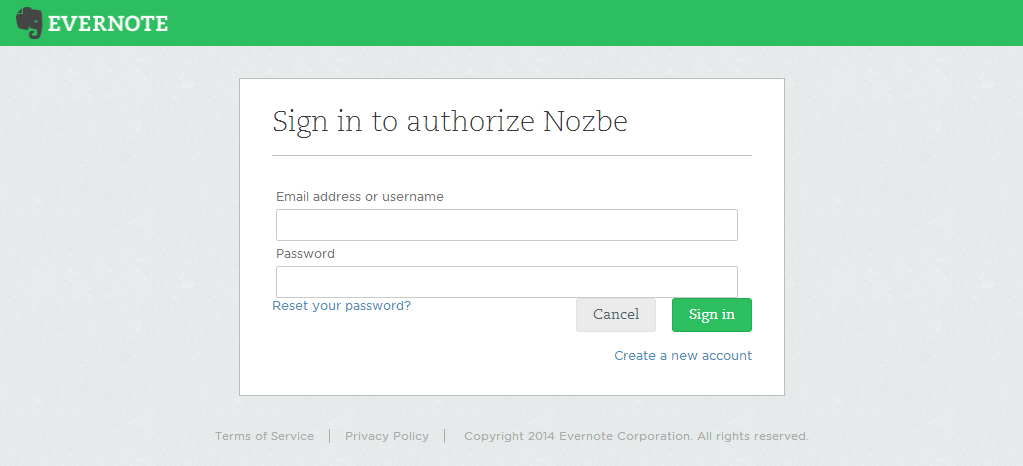
Tijdens bevestiging word je naar het volgende scherm geleid:
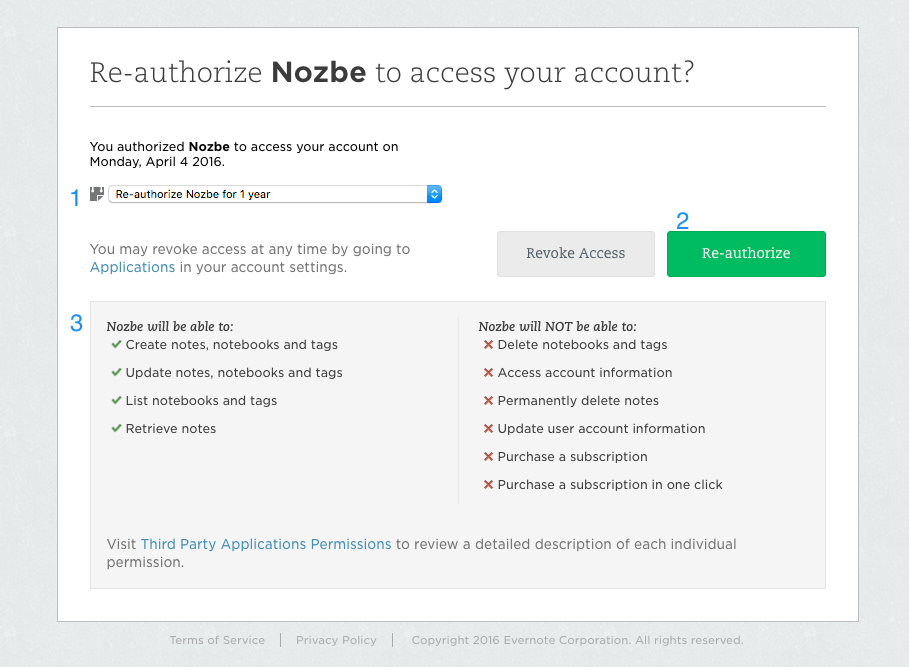
Let op:
- Dit toegangsbewijs is alleen maar geldig voor 1 jaar. Na dat jaar moet je opnieuw autorisatie geven (dit is in het geval van dit test account)
- In het geval van vernieuwde autorisatie klik dan alsjeblieft op deze knop; in het geval van deze nieuwe opstelling zul je alleen de ‘autorisatie’ knop hebben
- Dit geeft je informatie betreffende wat Nozbe Classic kan doen en wat het niet zal doen. Lees dit alsjeblieft aandachtig door om latere verwarring te voorkomen.
Zodra het proces afgerond is, zul je naar je Integraties venster doorverwezen worden. Je zult ook een email van Evernote met een bevestiging krijgen.
Vanaf dit moment zul je in staat zijn om je notities binnen Nozbe te bekijken. Let er alstublieft op dat ze toch referentiemateriaal zijn dus als je ze wilt updaten, dan moet je dat binnen de oorspronkelijke app doen = Evernote dus.
Hoe je Jouw Evernote Notities kunt Toevoegen aan Projecten
Om je Evernote Notities te zien binnen NoNozbe Classiczbe, volg dan de instructies hieronder:
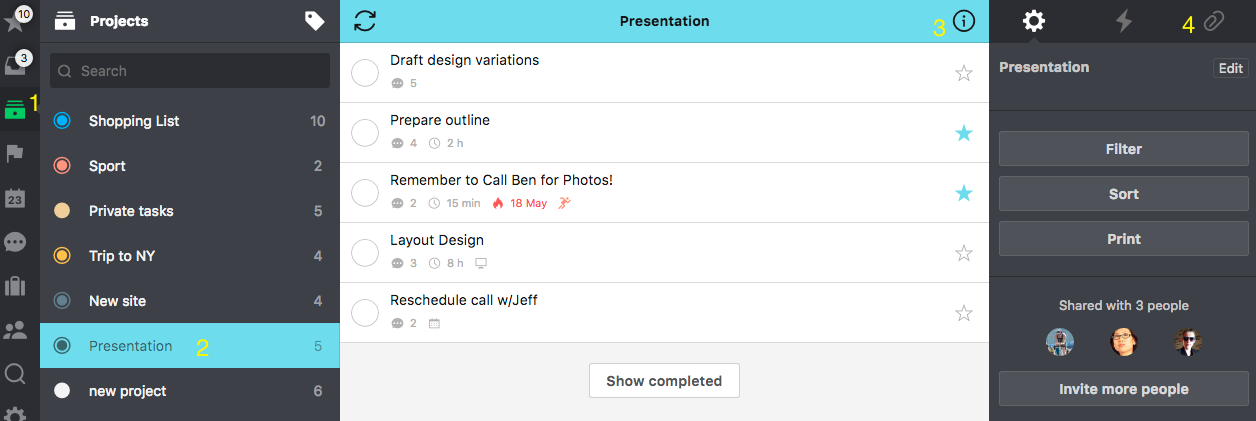
- Ga naar de lijst van je projecten
- Kies een project
- Lokaliseer en klik op het ‘i’ icoon om de informatiebalk te openen
- Klik op het ‘paperclip’ icoon om toegang te krijgen tot de toevoegingen van een project
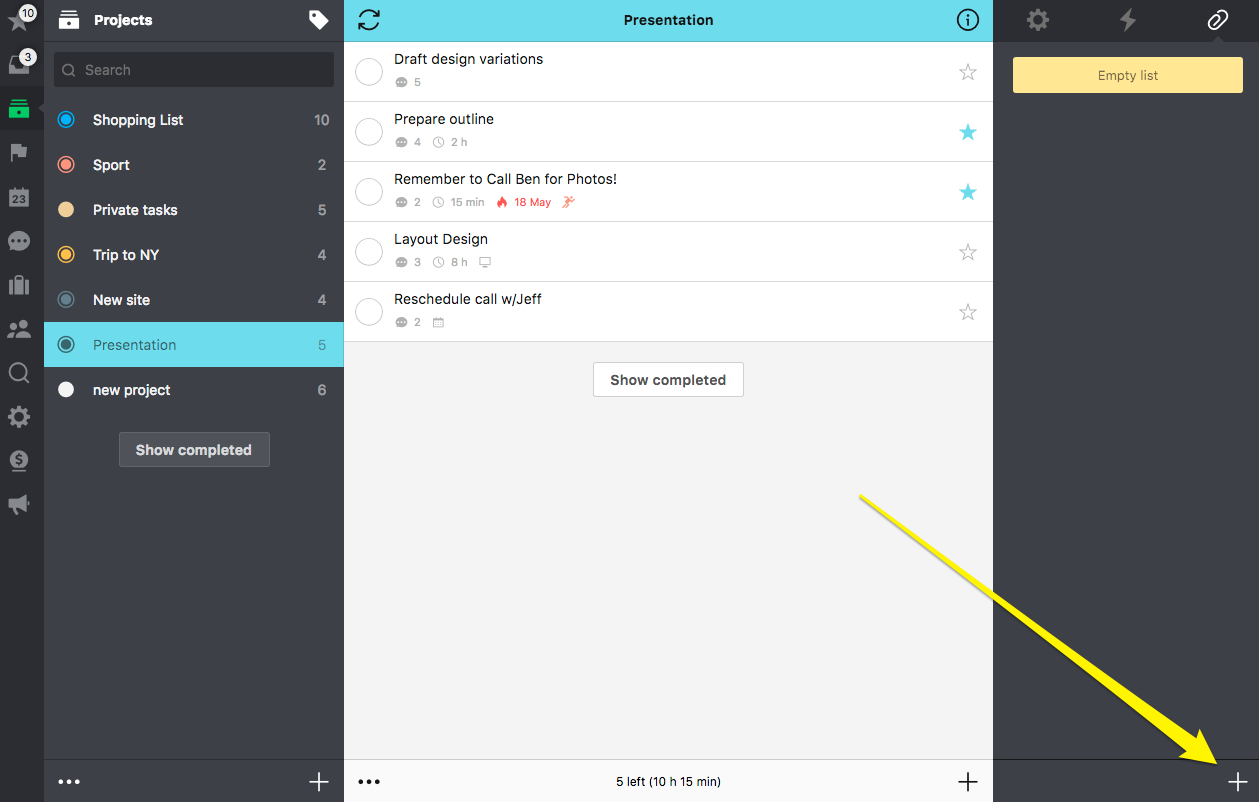
Door op de ‘+’ te klikken worden de opties voor toevoegingen geopend waar je moet kiezen voor ‘Evernote Notities’ van het drop down-menu:
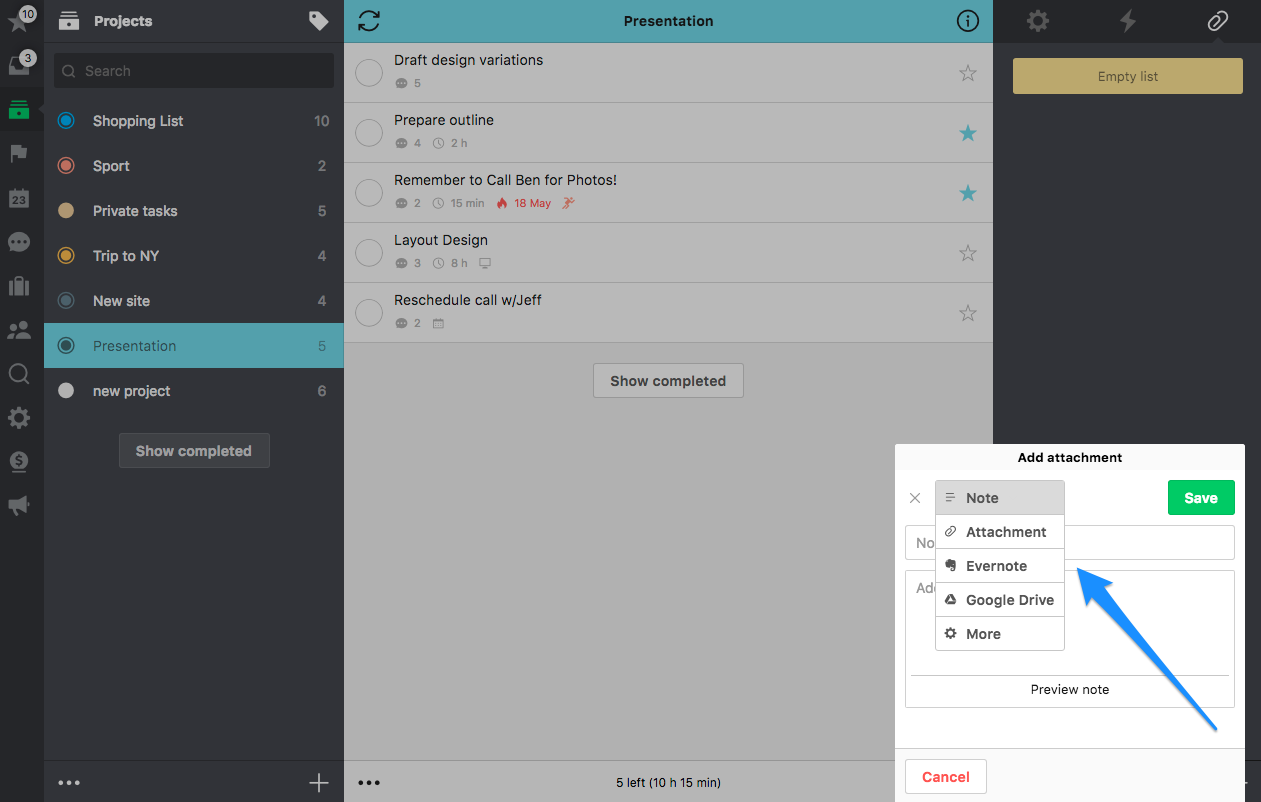
Op dit moment lokaliseert Nozbe Classic met behulp van de Evernote API je notities met sommige opties:
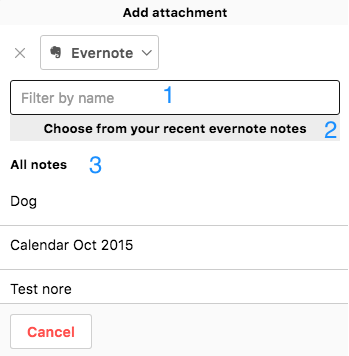
- Je kunt je notities filteren naar naamvolgorde
- De lijst van je recente (max. 100) Evernote notities
- Het eerste gedeelte van de lijst omvat de lijst van gesuggereerde notities - hier zul je deze notities zien die de gelijke naam dragen zoals jouw Nozbe Classic project. Het tweede gedeelte van de lijst beslaat de rest van de notities
Goedzo, maar je kunt je afvragen wat dan als jouw notities niet onder 100 meest recente notities staat… Je kunt gewoon ernaar zoeken:
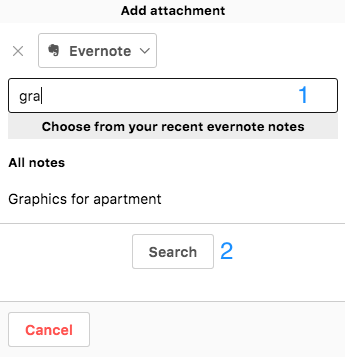
Begin met het typen in het veld (1) en nadat je ten minste 3 karakters hebt ingevoerd (2) komt er een link tevoorschijn. Klik/ Tap erop om te zoeken naar b.v. ‘Gra’ binnen je Evernote account.
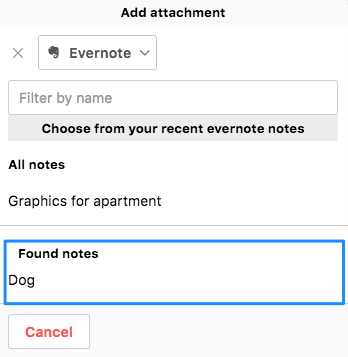
Een nieuwe sectie – gevonden notities zijn toegevoegd aan de lijst van notities. Deze zijn het resultaat van je ‘Gra’ zoektocht en ze includeren alle notities met dit woord in de titel of in een stuk tekst van een notitie. Het is de oorspronkelijke Evernote zoekopdracht. Het ondersteunt ook geavanceerde zoekeigenschappen zoals binnen de Evernote app.
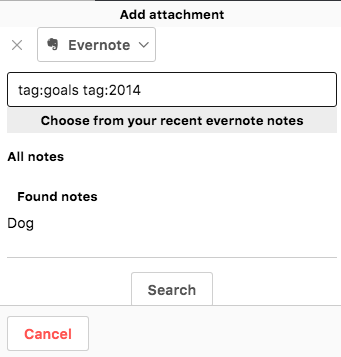
Je kunt ervoor kiezen om meer dan één notitie toe te voegen op hetzelfde moment. Nadat je ze geselecteerd hebt klik dan alsjeblieft op de ‘Opslaan’ knop die bovenaan tevoorschijn komt.
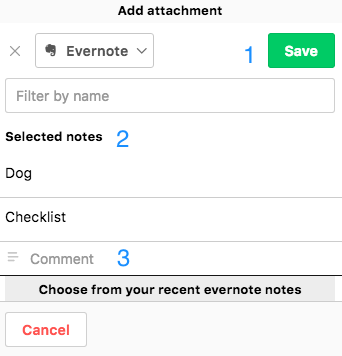
- Opslaan
- Lijst van geselecteerde notities
- Je kunt extra opmerkingen toevoegen aan je notities
De notities die je geselecteerd hebt worden van nu af aan weergegeven onder bijlagen van projecten en zullen zichtbaar zijn voor alle participanten van het project.
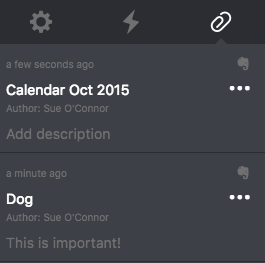
Als je een preview van een Evernote-bijlage wilt zien, tik erop en druk op Toon in browser:
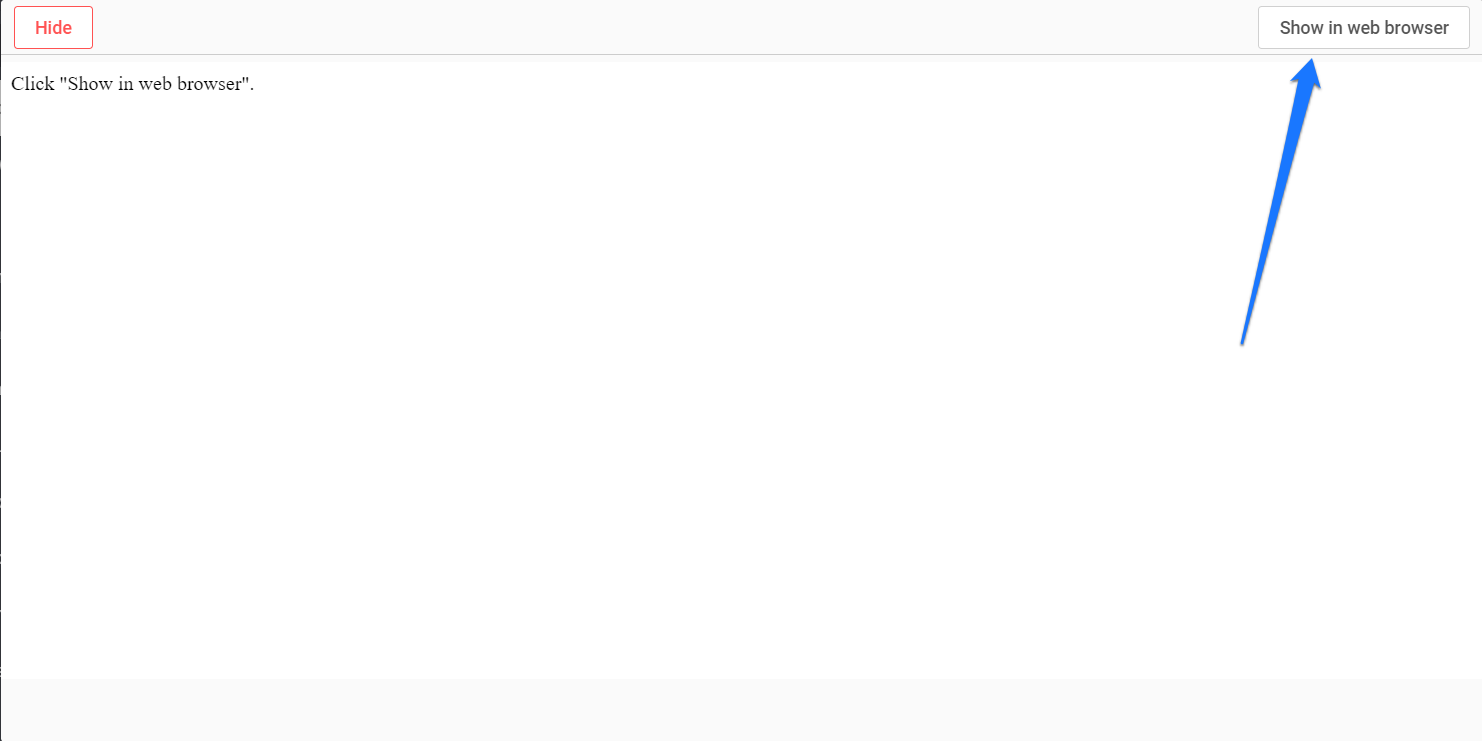
Om terug naar Nozbe Classic te gaan, tik op Verberg linksboven.
Hoe je Evernote Notities kunt Toevoegen als Opmerkingen aan een Taak
Misschien wil je je notities toevoegen aan taken in plaats van aan projecten. Dit is vooral handig als je de notities nodig hebt als een snelle referentie voor wat gedaan moet worden binnen een gegeven actie.
In zulke gevallen is het creëren van een nieuwe opmerking binnen een verlangt project het enige wat je moet doen. Verander de opmaak opties van de opmerking van Tekst naar Evernote en gebruik hetzelfde mechanisme als voor de toevoeging van een project, bovenaan beschreven. Je wilt misschien ook een video bekijken over hoe je opmerkingen kunt toevoegen binnen Nozbe Classic
Hoe je Automatisch Evernote Herinneringen kunt Synchroniseren met Nozbe Classic
Dit vereist geen speciale actie van jouw kant, behalve als je dit niet wilt hebben. Herinneringen zullen automatisch gesynchroniseerd worden binnen je Inbox, zodra je de integratie opzet. Ze zullen allemaal aangegeven worden met een ‘Evernote Herinnering’ categorie. Daarnaast worden herinneringen vastgezet als acties op de datum en tijd die je voor ze gekozen hebt binnen Evernote, waarbij de notitie een opmerking is.
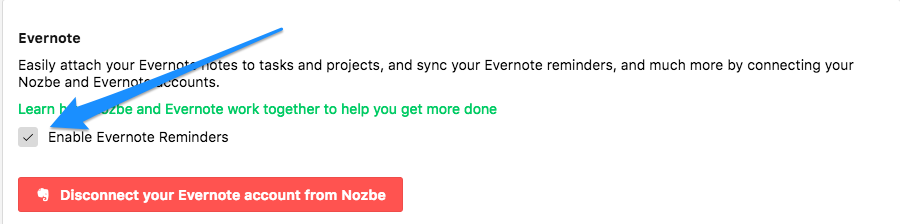
Als je nu een taak voltooit of zijn vervaldatum verandert, zullen de veranderingen ook zichtbaar zijn binnen Evernote. En omgekeerd - als je de datum van de Evernote herinnering verandert of hem als voltooid markeert, zullen de veranderingen ook binnen Nozbe Classic gesynchroniseerd worden.
Let alsjeblieft op dat deze nieuwe en verbeterde integratie je toestaat om veranderingen te zien binnen de Evernote notities zodra je ze geïntroduceerd hebt binnen Evernote.







